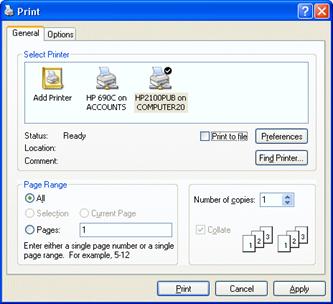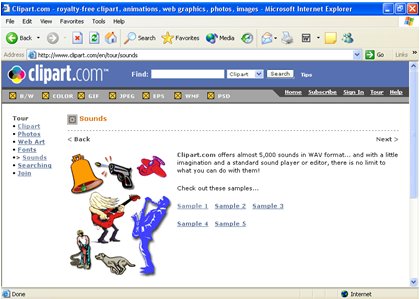Navigare pe INTERNET
|
|
 |
This Project has been funded with support from the European Commission. This communication reflects the views only of the author, and the Commission can not be held responsible for any use which may be made of the information contained therein. |
 |
Exercitiul 7
- Cu pagina încă deschisa, faceţi clic pe butonul Înapoi,
 . Ecranul afişează ultima pagina vizitata.
. Ecranul afişează ultima pagina vizitata.
- Repetaţi această acţiune, până când butonul devine fantomă (gri deschis). Aceasta înseamnă că prima pagină vizualizat în această sesiune a fost atinsă.
- Acum faceţi clic pe butonul Redirecţionare,
 . Explorer va arata urmatoarea pagina.
. Explorer va arata urmatoarea pagina.
- Repetaţi pasul 3 pentru a merge mai departe prin intermediul paginilor până ce butonul Forward este inactiv. Aceasta indică faptul că pagina cea mai recenta este afişată şi nu este posibil să meargă mai departe .
- Faceţi clic pe săgeata mică neagra la dreapta pe butonul Back pentru a descoperi o listă cu toate site-urile anterioare.
- Faceţi clic pe orice pentru a merge direct.
- Dacă pagina nu este afişata, faceţi clic pentru a reveni la aceasta, şi lăsaţi deschis.
Utilizarea siturilor web şi adresele
Modul cel mai simplu şi mai rapid de a vizita un site web este prin introducerea adresei sale, sau adresa URL (Universal Resource Location), în bara de adrese. Este important să vă asiguraţi că adresa exactă este înscrisă. Din cauza volumului mare de site-uri pe World Wide Web, ar fi aproape imposibil pentru a găsi site-ul necesar fără o adresă completă, numai daca nu este o mare companie multinaţională. Fiecare web site are un Home Page, aceasta este prima pagină care apare atunci când site-ul este deschis. Pagina de start, de obicei, constă dintr-un bun venit şi / sau introducerea pe site-ul şi link-uri către alte pagini din cadrul acestuia. Observati diferenţa de la propriul Home Page, pagina încărcata de către browser atunci când începe sau când apăsaţi butonul Home.
Exercitiul 8
- Faceţi clic în bara de adrese şi introduceţi următoarea adresă: www.keycompetenceskit.com apoi apăsaţi sau dati clic pe
 .
.
- Lista din Bara de adrese poate fi folosita pentru a accesa site-uri vizitate recent. Doar faceţi clic pe săgeată şi selectaţi o adresă din listă.
- Vezi detalii KEYCOMKIT ale site-ului, apoi faceţi clic pe butonul Home, pentru a reveni la pagina principala.
- Tastati www.marie-curie-bg.org si apasati Enter
- După vizionarea detaliilor de pe site-ul Asociatiei Marie Curie, reveniţi la pagina dumneavoastră făcând clic pe butonul Home.
Istoric navigare
După cum se navigheaza, se ţine un registru al tuturor paginilor web vizitate. Acest lucru este cunoscut ca istoricul de navigare. Bara de adrese poate fi folosita pentru a reveni la paginile vizitate anterior. Bara Istorie permite, de asemenea accesul uşor si rapid la site-uri web vizitate anterior. În mod implicit Explorer păstrează o înregistrare a site-urilor vizitate în ultimele 20 de zile, deşi această perioadă poate fi modificată pentru a corespunde cerinţelor personale ale utilizatorului. De asemenea, este posibil să debifaţi această posibilitate.
Motorul de cautare este o facilitate conectată la o bază de date vastă. Odată ce utilizatorul a introdus cuvintele cheie, motorul de căutare va selecta fiecare site din baza sa de date care conţine aceste cuvinte. Principalele motoare de cautare sunt:
Fiecare motor de căutare are o căsuţă de căutare, în cazul în care utilizatorul introduce detalii cu privire la obiectul pe care doreşte să-l găsească.
Exercitiul 9
- Introduceţi www.google.com în bara de adrese. Apăsaţi şi motorul de căutare Google este lansat.
- În caseta de căutare, introduceţi căutare: rechin.
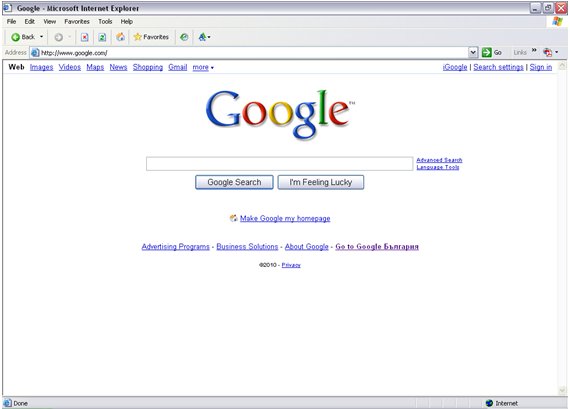
- Ecranul poate fi uşor diferit de cel de mai sus.
- Dati clic pe butonul de căutare Google.
- Dacă există un avertisment de securitate cu privire la trimiterea de informaţii, faceţi clic pe Da pentru a continua, dar să fie conştienţi de implicaţiile a mesajului.
- După câteva secunde Google va prelua fiecare site in baza sa de date care conţine acest cuvânt. Unele site-uri sponsorizate comercial pot fi afişate în partea de sus a listei. Selectaţi primul site Web şi parcurgeti site-ul
- Întoarceţi-vă la pagina principală făcând clic pe butonul Home,
 .
.
Criterii de cautare
Capitolul anterior demonstrează o problemă comună cu care se confruntă utilizatorii de Internet: o cautare poate produce sute de mii de "hit-uri", nu toate dintre ele relevante pentru subiectul propus. Este posibila restrângerea căutarii prin utilizarea anumite criterii.
Specificaţi limba Folosiţi « Limba » în caseta de căutare.
Scrierea textului cu litere mici Acest lucru va căuta cuvinte mai mici şi majuscule.
Includeţi cuvinte cheie Introduceţi un + înainte de cuvântul cheie, de exemplu, filme + Scorcese.
Excludeti cuvinte Introduceţi un – in fata unui cuvant nedorit de exemplu, + sampanie vin franţuzesc.
Folosiţi fraze Mărcile în vorbire, pentru cuvintele care întotdeauna merg împreună, de exemplu, "Tom si Jerry" sau "Bătălia de la Hastings".
Exercitiul 10
- Mergeti la motorul de cautare Alta Vista introducând adresa www.altavista.com.in bara de adrese. Apăsaţi Enter.
- Doriţi să găsiţi o reţeta chinezească -salata de pui. Restrângeţi căutarea prin selectarea opţiunii pentru site-urile din Marea Britanie în limba engleză, dacă nu este deja selectată.
- În caseta Căutare, tastati reteta de tip chinez, apoi daţi clic pe Găsire.
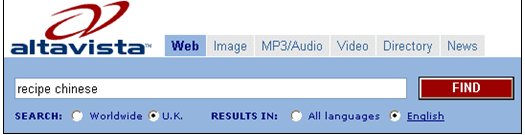
-
Derulaţi în jos pagina. Numărul de pagini care corespunde cautarii trebuie afişat.
-
Apăsaţi butonul pentru a reveni la pagina Altavista.
pentru a reveni la pagina Altavista.
- În unele motoare de căutare un criteriu + va restrânge o căutare insistând că termenul este inclus în următoarele pagini. Introduceţi reteta salata + + chineze în caseta de căutare (asiguraţi-vă că există spaţii înainte de semne +).
- Faceţi clic pe Căutare. Ar trebui sa fie mai putine combinatii.
- Încercaţi această căutare: "Salată de pui" (include ghilimele). Va găsi acum doar paginile în care aceste cuvinte apar împreună într-o frază, dar nu va mai fi limitat la acele site-uri care conţin cuvântul "chineză"
- Selectaţi o reţetă din listă făcând clic pe hyperlink . Cititi reteta, apoi reveniti la pagina de start, facand clic pe
 .
.
- Pentru a vedea un exemplu de îngustarea cautarii, încercaţi să găsiţi site-uri web despre pescuitul sportiv mare. Începeţi prin căutarea pentru pescuitul sportiv. Observati numărul de pagini care conţin cuvântul "pescuitul sportiv". Ar trebui să existe mai multe mii.
- Acum, căutaţi paginile care conţin cuvintele pescuitul sportiv la mare. Cele două cuvinte pot fi oriunde pe pagină. Ar putea fi incă cateva mii,dar numărul ar trebui sa fie mai mic decat inainte.
- Cautati sintagma "pescuitul sportiv de mare". Folositi ghilimele . Acum, cuvintele trebuie să apară împreună. Numărul de intrări este redus si mai mult.
- Acum, introduceţi numele dvs., separate printr-un + în caseta de căutare, de exemplu, Amanda + Laughton, şi apăsaţi Căutare.
- Acum, introduceţi numele dvs. în ghilimele, de exemplu, "Amanda Laughton". Numărul ar trebui să fie redus.
- Explorer include functia Autocautare – cel mai rapid, simplu si utilizat mod de a recupera intrari. Este posibil sa gasiti site-ul web al unei companii multinationale mari, Esso, de exemplu, prin introducerea numelui în bara de adrese, apoi apăsând Enter.
- Apăsaţi tasta ,
 , pentru a reveni la pagina principală.
, pentru a reveni la pagina principală.
Salvarea unei pagini web
Paginile web pot fi salvate direct de pe internet în acelaşi mod ca şi alte fişiere sau foldere, fie pe hard disc sau dischetă a computerului.
Exercitiul 11
- Utilizaţi lista pentru a merge la www.keycompetenceskit.com.
- Pentru a salva această pagină de web, selectaţi File | Salvare ca din meniu. Va aparea casuţa Save Web Page .
- În caseta Save , specificaţi locaţia în care dosarul urmează să fie salvat, în acest caz Documentele mele.
- Asiguraţi-vă că fisierul Salvare prezinta pagina web, completă.
- Modificaţi numele de fişier de la Bine ati venit la numele existente şi faceţi clic pe Salvare
- Dosarul ar trebui să fie acolo, ca un fişier HTML
- Faceţi dublu clic pe pictograma Bine ati venit si va fi afişat în fereastra de Explorer, fără a fi nevoie de o conexiune la Internet, adică offline.
- Închideţi fereastra noua Explorer şi Documentele mele.
- Maximizaţi originalul Explorer , apoi faceţi clic pe Acasa,
 , tpentru a reveni la pagina principala.
, tpentru a reveni la pagina principala.
Imprimare
Fiecare browser web (Internet Explorer, Mozzila etc) poate imprima pagini, sau părţi de pagini, direct de pe internet. Utilizatorul poate decide exact ce părţi ale paginii web imprima. Dacă pagina este încadrată, rame individuale sau rame selectate pot fi tipărite, sau pagina poate fi tipărita aşa cum apare pe ecran. De asemenea, este posibil sa imprimati toate documentele sau un tabel de link-uri. O pagină poate fi previzualizata înainte de imprimare.
Exercitiul 12
- Cu www.keycompetenceskit.com pagina de start de pe ecran, selectaţi File | Print Preview. O previzualizare a paginii, aşa cum va apărea este afişata. Faceţi clic pe Închidere pentru a elimina previzualizarea.
- Selectaţi Fişier | Imprimare pentru a afişa caseta de dialog Imprimare.
- Selectaţi imprimanta adecvată şi în secţiunea Print gamă, selectaţi pentru a imprima doar pagina 1 , şi asiguraţi-vă că numărul de copii este setat la 1.
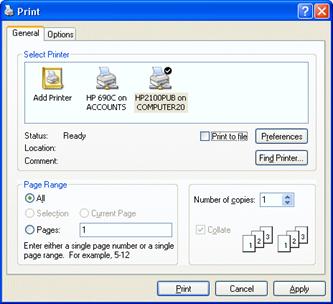
- Opţiunea de selecţie este setată cu excepţia cazului în care o selecţie din pagină a fost deja făcuta.
- Sub fila Opţiuni, asiguraţi-vă că, casetele de selectare Imprimare toate documentele legate de imprimare de link-uri sunt neînregistrate (nu este bifat) . Optati pentru a imprima cadre aşa cum este prevăzut pe ecran la secţiunea Print.
- Faceţi clic pe Imprimare.
- Butonul Print,
 , can be used to print a single copy of the page to the default printer without displaying the Print dialog box.
, can be used to print a single copy of the page to the default printer without displaying the Print dialog box.
- poate fi folosit pentru a imprima o singură copie a paginii fără a afişa caseta de dialog Imprimare.
- Atunci când pagina este afişată, selectaţi primul paragraf de text pentru a o evidenţia în albastru.
- Pentru a imprima numai textul selectat, selectaţi File | Print. Din Page Range alegeti “selecţie” şi faceţi clic pe Imprimare.
- Faceţi clic pe butonul Home ,
 .
.
Download
Multe tipuri de fişiere, inclusiv de sunet şi fişiere video pot fi descărcate de pe Internet şi vizualizate sau jucate. Fişierele descărcate pot fi memorate, de asemenea, fie pe hard fie pe floppy disk din calculator într-o multime de moduri.
Exercitiul 13
- Tastati www.clipart.com
- Faceţi clic pe Sunete la stânga paginii pentru a afişa următoarea pagină.
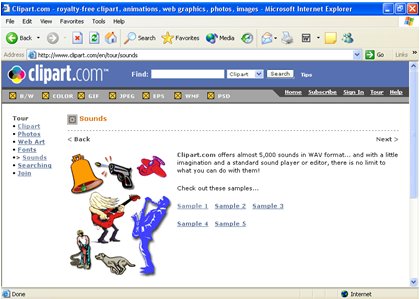
-
Faceţi clic pe hyperlink-ul Exemplul 1. În mod implicit Media Bar se va deschide pe partea stângă a ferestrei Explorer şi dosarul va începe să se descarce. Există, poate, o caseta de dialog întrebând dacă doriţi să jucaţi în Internet Explorer, dacă acest lucru se intamplă, apăsaţi Da.
- Controalele pot varia în funcţie de playere multimedia diferite, dar vor fi funcţional similare.
- In timp ce sunetul este descărcat, acesta se va auzi (eventual cu unele interferenţe). Când descărcarea este completă, butonul Pause devine butonul Play. Apăsaţi acest buton pentru a auzi muzica din nou.
- Închideţi Media Bar.
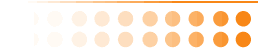





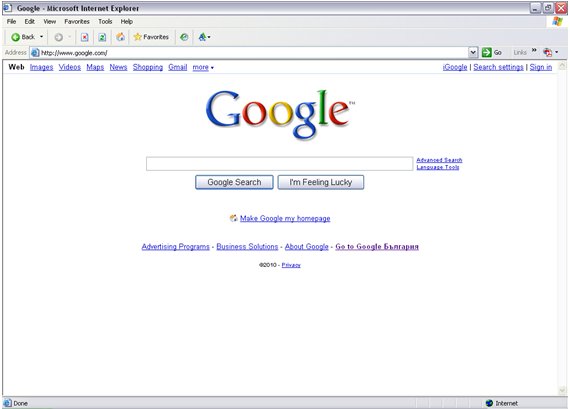
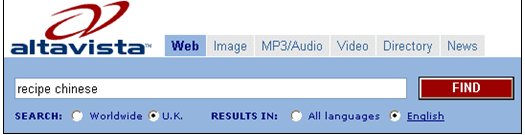
![]() pentru a reveni la pagina Altavista.
pentru a reveni la pagina Altavista.